オーディオをテキストにできるだけ速く、簡単に、そして手頃な価格で書き写す方法を知りたいですか?あなたは一人ではありません。
オーディオコンテンツの人気が高まっており、Insider Intelligenceは、2022年に世界中の4億2,420万人の月間リスナーがポッドキャストを視聴すると予測しています。オーディオが成長し続けるにつれて、高品質のオーディオからテキストへの文字起こしの需要が高まり、クリエイターはそれらのコンテンツは印刷形式でアクセスできます。
キャプション、字幕、トランスクリプトがオーディオとビデオコンテンツのリーチを拡大し、リスナーとリーダーの両方とつながるのに役立つことは周知の事実です。しかし、それはどのように機能しますか?オーディオファイルとビデオファイルを正確な最終トランスクリプトに変換するにはどうすればよいですか?
音声をテキストに変換する方法がわからない場合は、適切な場所に来ています。このステップバイステップガイドをまとめて、よくある質問に回答し、転記オプションを理解するために必要な情報を見つけるのに役立てます。
音声文字変換とは何ですか?
オーディオファイルの転写には、ファイルのオーディオまたはサウンド出力をテキストコンテンツに変換することが含まれます。多くの場合、これは熟練した転記者によって行われますが、一部のコンピューターシステムや転記ソフトウェアアプリケーションによって完了することもあります。
音声文字変換は通常、テキストドキュメントに表示されます。音声ファイルを手動で書き写す場合、転記者は音声を聞き取り、聞いた音声を書き込んだり入力したりして、テキストに変換します。一方、コンピュータソフトウェアを使用する場合は、ソフトウェアが通過する音声ファイルをアップロードし、音声認識テクノロジを使用して自動的にテキストに変換します。このテキストは、元のオーディオまたはビデオファイルにアクセスしなくても読むことができるという考え方です。
音声を文字起こしするメリット
音声文字変換には多くの利点があり、文字起こしされた素材は、リーチ、アクセシビリティなどの新しいオプションを提供します。音声ファイルの文字起こしは、特に次の場合に適しています。
コンテンツの転用
オーディオコンテンツをテキストに変換することで、視聴者は以前はオーディオでしかアクセスできなかった情報を読むことができます。音声をテキストファイルに変換すると、音声コンテンツをブログ、ソーシャルメディアの投稿、記事、その他の形式の書き込みメディアに簡単に転用できるため、さまざまな形式でコンテンツにアクセスできるようになります。これにより、より多くの視聴者向けのコンテンツを作成し、より多くの流通チャネルを通じてリーチの機会を拡大することができます。
発見可能性を高めるための字幕
再利用されたコンテンツを通じてより多くの人々にリーチするだけでなく、字幕付きの音声文字変換もリーチを拡大できます。 YouTube動画やその他のオーディオコンテンツに字幕やキャプションを追加することは、コンテンツをオンラインでより検索しやすくするための優れた方法であるため、常に良いことです。
音声をテキストに変換する主な方法は何ですか?
音声をテキストに変換する方法はいくつかあります。音声トランスクリプトを作成する必要がある場合は、ファイルの目的、到達しようとしている対象者、時間や予算の制約など、特定のニーズを考慮することが重要です。
音声ファイルを手動で書き写す
1つのオプションは、オーディオファイルを手動で転記することです。手動の文字起こしとは、自分の音声をテキストの文字起こしに文字起こしする責任があることを意味します。音声ファイルを注意深く聞き、テキストを読みやすく理解しやすくするための標準的な文字起こし規則に従うように注意する必要があります。
比較的単純なオーディオコンテンツが少量しかない場合は、手動で文字起こしすることをお勧めします。より長く、より複雑なプロジェクトで作業する場合、手動による文字起こしは困難で時間がかかる可能性があります。
自動トランスクリプションソフトウェア
自動文字起こしソフトウェアは、文字起こしオプションの1つです。これらのソフトウェアアプリケーションは、高度な音声認識テクノロジを使用して、ビデオまたはオーディオファイルのテキストトランスクリプトを自動的に生成するように設計されています。この方法は、ディクテーションの目的で特に一般的です。
自動音声文字変換は簡単で手頃な価格であることがよくありますが、特にオーディオコンテンツが複雑であるか、強いアクセントが含まれている場合は、不正確になる可能性があります。コンテンツを自動的に転記することを選択した場合は、最終的な転記ファイルに再度アクセスして、エラーがないかどうかを確認することをお勧めします。
人間の文字起こしサービス
最後に、人間の文字起こしサービスは、明確で正確な音声からテキストへの文字起こしファイルを作成するための優れた選択肢です。トランスクリプションソフトウェアを使用してプロのトランスクライバーによって完成されたこの方法は、幅広いオーディオファイルに適しています。
人間の文字起こしサービスを使用するときに最も正確な結果を得るには、文字起こしにできるだけ多くの関連情報を提供するのが最善です。オーディオ録音に表示される可能性のある名前または用語の正しいスペルを指定できます。
音声をテキストに変換する方法(ステップバイステップガイド)
音声をテキストに変換する方法がまだわかりませんか?オーディオ録音をテキストトランスクリプトに変換するために実行できる基本的な手順は次のとおりです。
音声文字変換と音声文字変換の作成方法
音声文字変換プロセスにアプローチする方法は複数あるため、文字起こしを開始する前に、探している文字起こしの種類を正確に検討することが重要です。
ビデオファイルに字幕またはキャプションを追加する必要がありますか、それともオーディオ録音のテキスト文字起こしが必要ですか?オーディオコンテンツは短くてシンプルですか、それともアクセントや高度な用語が含まれているため、長くて複雑ですか?
この情報を知っていると、使用する転記ツールまたはプロセスのタイプを決定するのに役立ちます。短くてシンプルな音声を使用する場合は、独自の音声文字変換を作成したり、ソフトウェアアプリケーションの音声文字変換機能を使用したりできる場合があります。より複雑なファイルでは、高度な精度を確保するために、熟練した人間の筆記者のサポートが必要になる場合があります。
リバーサイド文字起こしの使用方法
Riversideを使用すると、音声文字変換を簡単に作成できます。 AIトランスクリプトジェネレータを使用してオーディオのレッドコードを転写する方法は次のとおりです。
ステップ1: 録音が終了したら、スタジオの録音ページに移動して、書き起こしたいものを選択します。
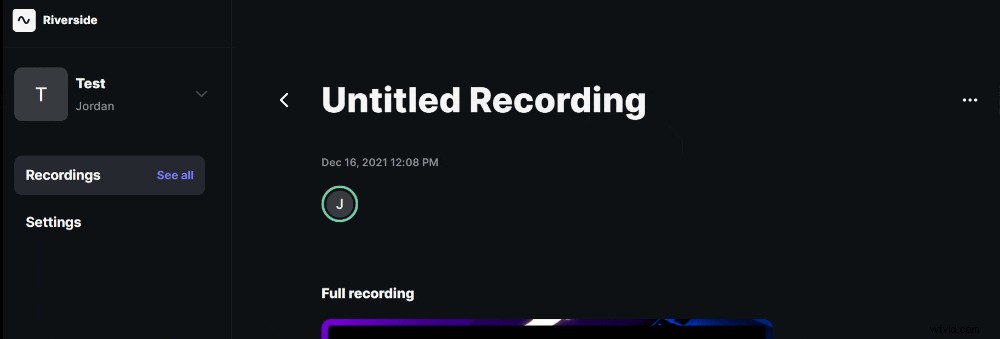
ステップ2: 3ドットのメニューを選択し、[文字起こしを生成]を選択します。
ステップ3: システムが文字起こしプロセスを完了するまで数分待ちます。
ステップ4: 最後に、文字起こしをTXTまたはSRTファイルとしてダウンロードすることを選択します。 TXTファイルにはテキストのみの文字起こしが含まれていますが、SRTファイルはビデオコンテンツに字幕を追加するために使用できます。
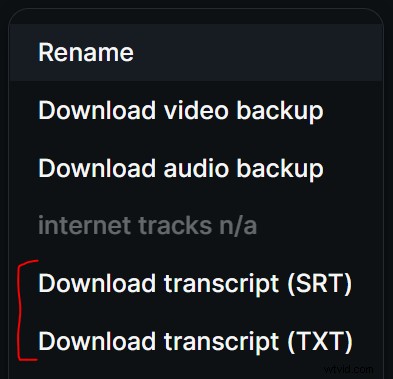
自己文字起こしを使用して音声をより速く文字に変換する方法
自分のオーディオファイルを文字起こしすることにした場合、文字起こしプロセスを高速化するためにできることがいくつかあります。
まず、クリアな音声入力のファイルを使用してみてください。ファイルの正確な転写が困難になる可能性があるため、音質の低下やパチパチという音、過度のノイズやクロストークはできるだけ避けてください。オーディオを高解像度で録音することをお勧めします。これは、Riversideの高解像度オーディオ録音ソフトウェアを使用して簡単に行うことができます。
次に、優れた文字起こしツールを検索します。自己転写ソフトウェアを使用すると、オーディオファイルをアップロードし、必要に応じてコンテンツを自動的に一時停止、再生、および繰り返すことができます。これにアクセスできない場合は、GoogleドキュメントまたはWordドキュメントを使用してください。新しいトランスクリプトごとに新しいファイルを作成し、スペル、正確さ、話者識別などの詳細に細心の注意を払います。
最後に、音声を正確に書き写すのに十分な時間をとってください。高品質のテキストトランスクリプトの作成には時間がかかるため、急いでプロセスを実行しないでください。間違いをしないように、コンテンツをゆっくりと注意深く聞いてください。
音声をテキストに無料で変換するにはどうすればよいですか?
無料で音声をテキストに変換する方法を知りたいですか?一部のソフトウェアアプリケーションにはコストがかかりますが、他のアプリケーションは完全に無料で使用でき、オンラインですぐに利用できます。
OtranscribeやFreeTranscriptionsのようなサイトでは、オーディオとビデオの無料の文字起こしサービスにアクセスできます。または、自己文字起こしを試すこともできます。すべてのトランスクリプトを注意深くチェックして、可能な限り正確であることを確認することを忘れないでください。
Googleの無料の文字起こしツールの使用方法
Googleは独自の無料の文字起こしサービスを提供しており、音声やその他の音声コンテンツの文字起こしを支援します。 Googleの無料の文字起こしおよび音声入力ツールは、ポッドキャストや会議の文字起こしに最適です。
次の手順に従って、無料のGoogle文字起こしサービスにアクセスしてください。
ステップ1: Googleドキュメントを開き、[ツール]、[音声入力]の順に選択します。
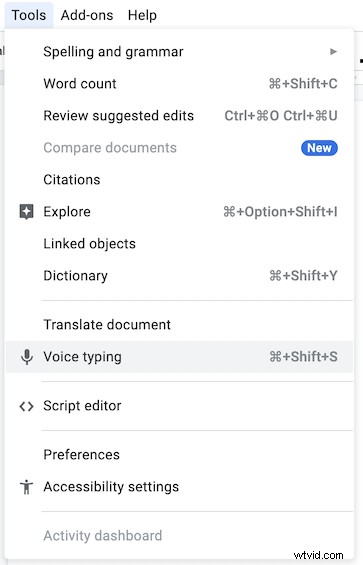
ステップ2: 言語を選択し、マイクアイコンをクリックします。
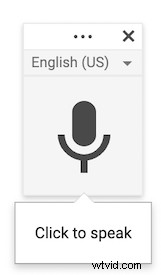
ステップ3: 転記したい音声を再生すると、Googleが自動的に転記を開始します。
または、ライブオーディオを転写する場合は、Googleライブ転写機能を使用してオーディオをテキストにリアルタイムで変換できます。
転記ファイルの種類
ほとんどのトランスクリプトファイルは非常によく似ており、音声を書かれたコンテンツに変換し、音声以外のコンテンツにタグを使用します。
トランスクリプトが元々ソフトウェアアプリケーションを使用して作成されている場合でも、最終的なトランスクリプションは、Wordドキュメント、TXTファイル、またはGoogleドキュメントとしてダウンロードできる必要があります。その他の利用可能な一般的な形式には、PDFドキュメントとHTML形式が含まれます。
転写はSRTファイルに含めることもできます。これらのファイルはタイムスタンプが付けられており、テキストをキャプションや字幕に簡単に変換できるため、ビデオでの使用に最適です。
音声をテキストファイルに変換するのにどのくらい時間がかかりますか?
音声文字変換にかかる平均時間は、ファイルの音質と複雑さ、および音声文字変換方法によって異なる可能性があります。
自動文字起こしソフトウェアは通常、すばやく機能します。ほんの数分で完全なトランスクリプトが得られるかもしれません!人間による文字起こしサービスを使用する場合は、プロセスに時間がかかる可能性があります。一部の音声文字変換プロバイダーによると、1時間の音声コンテンツの音声文字変換には2〜10時間かかる場合があります。特に自己転写は、転写全体の正確さを維持するためにゆっくりと作業する必要があるため、時間がかかる可能性があります。
文字起こしをどのように編集しますか?
音声をテキストに書き起こしたら、文字起こしを編集してエラーや不正確さを修正する必要があります。
ステップ1: 編集の目的で、トランスクリプトをダウンロードして、Googleドキュメント、Wordドキュメント、またはその他のナビゲートしやすいファイル形式を使用することをお勧めします。
ステップ2: 編集プロセスを開始したら、元のビデオまたはオーディオファイルを手元に用意し、それを参照できるようにします。
ステップ3: 一時停止および再生機能を使用して、音声コンテンツを注意深く聞き、不明な単語、フレーズ、または音を遅くして再確認します。
ステップ4: 音声ファイルを聴きながら、必要に応じて変更を加えて、トランスクリプトの精度を向上させます。
ステップ5: 変更が失われないように、作業内容を頻繁に保存することを忘れないでください。
文字起こしのベストプラクティス
音声ファイルをテキストの文字起こしに変換する際に留意すべき最も重要なことの1つは、文字起こしされた素材が可能な限り正確である必要があるということです。
書き写すときに覚えておくべきベストプラクティスには、ゆっくりと作業すること、明快さを優先すること、正確さを維持することが含まれます。音声ファイルを書き写すときは、書き起こしの目的に注意し、最終的な文書が読みやすく、理解しやすいものになるようにしてください。
音声文字変換に関するFAQ
高品質のトランスクリプトを作成するために、よくある質問への回答を以下に示します。
録音した音声をテキストに変換するにはどうすればよいですか?
オーディオ録音をテキストドキュメントに書き写す方法はいくつかあります。自己転写を追求するか、自動転写サービスに依存するか、またはプロの人間の転写者と協力することを決定するかもしれません。どの方法があなたにとって正しい選択であるかを考えてください。正しい選択をしたことを確認したら、ファイルをアップロードして動作するように設定します。
音声をテキストに変換できるアプリはありますか?
音声の文字起こしに役立つアプリやソフトウェアアプリケーションはたくさんあります。たとえば、Riversideを使用して、録音直後のオーディオとビデオの文字起こしを行うことができます。また、Googleの音声入力機能を試したり、精度の高い別のオンラインまたはアプリベースのシステムを選択したりすることもできます。
音声を書き写す簡単な方法はありますか?
適切なツールや経験がない場合、音声の文字起こしは難しい場合があります。音声を文字起こしする最も簡単な方法は、自動文字起こしサービスを使用するか、熟練した人間の文字起こしを使用することです。
音声からテキストへの自動文字起こしを可能にするものは何ですか?
高度な音声認識ソフトウェアのおかげで、音声からテキストへの自動転写が可能です。このソフトウェアは音を分析し、文字起こしに一致する可能性が最も高い単語を見つけます。音声からテキストへの自動文字起こしは100%正確ではありませんが、人間の文字起こしサービスと組み合わせて、非常に正確な文字起こし、キャプション、字幕を作成できます。
ボイスメモの書き起こし方法
ボイスメモや電話は、他のオーディオファイルと同じように書き写すことができます。ファイルを転記ツール、アプリケーション、またはシステムにアップロードします。自動文字起こし、自己文字起こし、または専門的な文字起こしサービスを利用できます。
音声ファイルをテキストに変換する方法
自動か手動かにかかわらず、音声ファイルをテキストに変換する唯一の方法は文字起こしです。これを行うには、音声文字変換方法を選択し、音声録音をアップロードして、音声文字変換ファイルを作成するために必要な手順に従います。
トランスクリプトの作成方法
音声文字変換は、多くのファイル形式で作成できます。トランスクリプトは、Wordドキュメント、Googleドキュメント、またはテキストファイルで表示できます。場合によっては、トランスクリプトファイルを変換して、ビデオコンテンツの字幕またはキャプションとして使用することもできます。
録音のトランスクリプトを作成する方法
さまざまなサービスを使用して、録音をトランスクリプトに変換できます。録音ファイルをコンピューターにアップロードし、自分でコンテンツの転写を開始するか、録音を手伝ってくれる熟練した人間の筆記者に送信します。自動トランスクリプションツールを使用する場合は、RiversideのAIトランスクリプションソフトウェアを使用できます。このソフトウェアは、録音直後に音声をトランスクリプションします。
